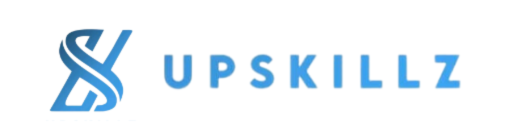Berhadapan dengan data dalam jumlah yang besar, akan sangat merepotkan jika harus melakukan analisa data secara manual. Salah satu fitur canggih yang dimiliki Microsoft Excel adalah pivot table, Fitur ini bisa kamu gunakan untuk menyajikan data dalam bentuk ringkasan yang informatif serta melakukan analisis data dengan lebih mudah. Oleh sebab itu, mengetahui bagaimana cara membuat Pivot Table di Excel akan sangat membantu pekerjaan di dunia kerja.
Namun, bagi pemula, belajar dasar-dasar penggunaan Microsoft Excel memang cukup merepotkan. Nah, untuk memahaminya simak pembahasannya secara lengkap mulai dari pengertian Pivot Table, kegunaannya, hingga langkah-langkah membuat Pivot Table disertai contohnya berikut ini.
Table of Content
Apa Itu Pivot Table?
Mengutip dari Microsoft, Pivot Table adalah alat analisis data di Excel yang digunakan untuk meringkas dan menganalisis data dalam bentuk tabel interaktif. Dengan Pivot Table, kita bisa menyaring, mengelompokkan, dan menghitung data dari tabel besar dengan cepat dan efisien.
Tanpa menggunakan pivot table akan sulit untuk membaca data secara manual. Sebagai contoh, ketika kamu memiliki ribuan baris data penjualan produk, dengan Pivot Table, kaju bisa menganalisis total penjualan per produk, per wilayah, atau per bulan hanya dalam beberapa klik tanpa perlu menghitung secara manual. Dalam hal analisis data, berikut ini adalah kegunaan lain dari pivot table:
- Menyederhanakan data yang kompleks.
- Mengelompokkan dan menjumlahkan data
- Membandingkan data antar kategori.
- Membuat laporan ringkasan otomatis.
- Menyajikan data dengan lebih dinamis, kamu bisa mengubah tata telat dengan lebih fleksibel sesuai dengan kebutuhan.
Struktur Pivot Table
Sebelum masuk ke cara membuat pivot table, penting untuk mengenali komponen utama dalam Pivot Table. Ada 4 komponen utama, yaitu:
- Filter yang berfungsi untuk memfilter data tertentu yang ingin ditampilkan.
- Rows (Baris) yaitu berfungsi untuk menampilkan kategori data yang ingin dianalisis berdasarkan baris.
- Columns (Kolom) digunakan untuk menampilkan kategori data atau variabel yang ingin dianalisis berdasarkan kolom.
- Values (Nilai) yaitu data numerik yang akan dirangkum, seperti jumlah, rata-rata, dll.
Cara Membuat Pivot Table di Excel
Untuk membuat pivot table bisa dilakukan hanya dengan satu kali klik di Excel. Fitur yang satu ini bisa kamu gunakan dengan cara berikut ini:
1. Persiapkan Data
Langkah pertama dalam membuat Pivot table adalah dengan menyiapkan data yang akan digunakan. Pastikan data yang kamu miliki sudah dibuat dalam bentuk tabel yang rapi, tanpa baris atau kolom kosong di tengah, dan memiliki header di setiap kolom. Ingin tahu cara membuat tabel di Excel? Simak artikelnya disini.
Contoh data
| Tanggal | Produk | Wilayah | Jumlah |
| 01/01/2024 | Sabun | Jakarta | 100 |
| 01/01/2024 | Shampoo | Bandung | 150 |
| 02/01/2024 | Sabun | Jakarta | 200 |
| 03/01/2024 | Pasta Gigi | Bandung | 180 |
| 04/01/2024 | Shampoo | Jakarta | 130 |
2. Blok Seluruh Data
Langkah selanjutnya adalah blok semua data yang akan digunakan. Untuk blok data kamu bisa melakukannya dengan cara Klik dan drag untuk blok seluruh data (termasuk header) atau bisa juga dengan menggunakan kombinasi shortcut ctrl + A.
3. Klik Tab “Insert” > Pilih “Pivot Table”
Setelah data di blok semua, kamu bisa langsung membuat pivot table. Cara membuat pivot table hanya cukup dengan klik Tab Insert kemudian pilih pivot table.
4. Tentukan Lokasi Pivot Table
Setelah kamu klik Pivot Table, Excel akan menampilkan dialog untuk memilih di mana Pivot Table akan diletakkan. Pilih New Worksheet untuk menempatkannya di lembar kerja baru tau Existing Worksheet untuk menempatkan di lembar yang sama. Selanjutnya klik OK.
5. Susun Data di Pivot Table Field
Setelah itu, Excel akan secara otomatis menampilkan data yang akan kamu analisis. Pada bagian ini kamu akan melihat jendela PivotTable Field List:
Misalnya kamu ingin melihat jumlah produk yang terjual. Maka pada bagian Choose Field To Report kamu bisa klik “Produk” dan “Jumlah”. Kemudian pada bagian Value, pilih “Sum” untuk menjumlahkan semua produk yang terjual.
Dengan menggunakan pivot table ini kamu bisa melakukan analisa data tanpa perlu menuliskan rumus secara manual. Kamu hanya perlu mengubahnya pada bagian “Value”, misalnya ingin melihat rata-rata jumlah.
Itu tadi adalah cara menggunakan Pivot Table di Excel. Pivot table adalah fitur yang sangat berguna untuk menganalisis dan menyajikan data secara ringkas, cepat, dan fleksibel.
Upskillz
Build Your Potentials